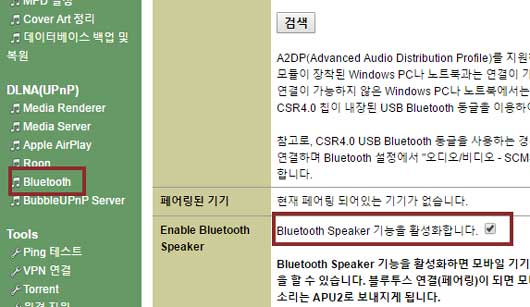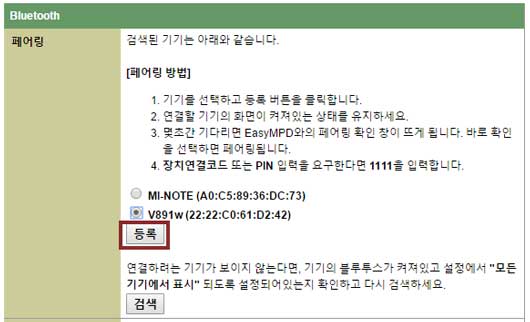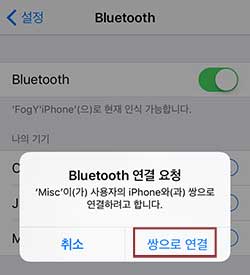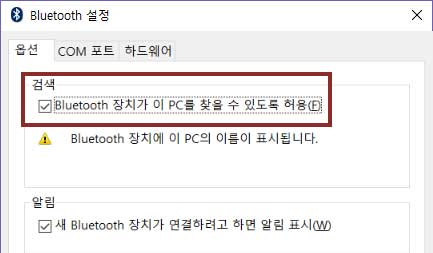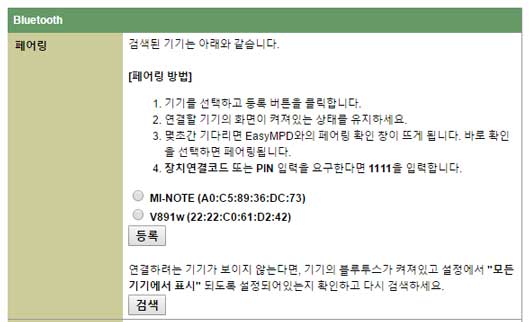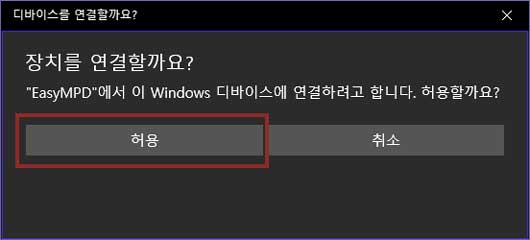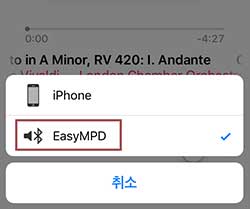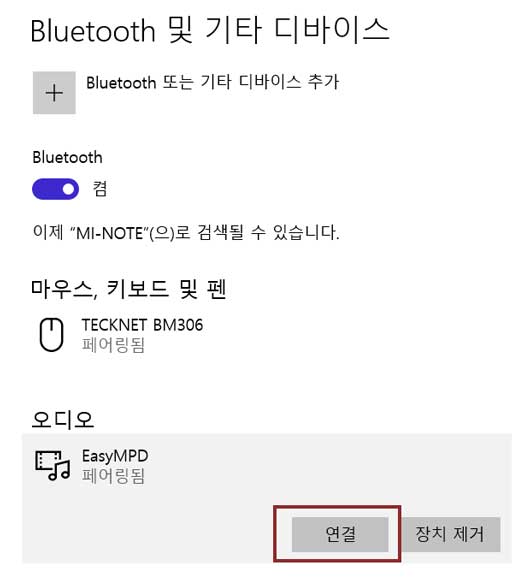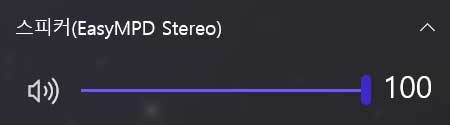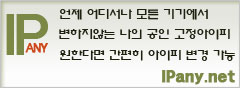Bluetooth 리시버 스피커로 사용Bluetooth 스피커는 간편한 사용법과 Bluetooth를 지원하는 모든 기기의 사운드를 오디오를 통해 더 좋은 소리로 들을 수 있는 방법입니다. EasyMPD를 Bluetooth 리시버 스피커로 이용하는 방법에 대해 알아봅니다. EasyMPD를 블루투스 리시버로 사용하려면 EasyMPD가 설치된 기기에 Bluetooth 모듈이 장착되어 있어야합니다. Rasspberry Pi의 경우 Bluetooth 모듈이 내장되어 있지만 Alix나 APU의 경우 아래와 같은 별도로 Bluetooth 모듈을 장착해 주어야 합니다.
EasyMPD 설정EasyMPD 설정페이지(WEB GUI)의 "DLNA(UPnP) -> Bluetooth"에서 Bluetooth Speaker 기능을 활성화 합니다.
만약 Bluetooth 기능을 활성화할 수 없다면, EasyMPD가 설치된 기기에 Bluetooth 모듈이 장착되어 있지 않거나, 호환되지 않는 모듈을 장착했거나, 아니면 잘못 장착된 경우 입니다. USB 동글의 경우 USB 허브를 통해 연결된 경우 간혹 인식이 되지 않을 수 있습니다. 모바일 기기와 페어링연결할 모바일 기기의 Bluetooth 설정에서 Bluetooth를 켜고 모든 기기에서 표시되도록 설정합니다. EasyMPD 설정페이지(WEB GUI)의 "DLNA(UPnP) -> Bluetooth"에서 검색을 클릭하여 자신의 모바일기기를 검색합니다. 자신의 모바일 기기가 나타나면 선택하고 틍록 버튼을 클릭합니다. (자신의 모바일 기기가 나타나지 않는다면 재검색합니다.)
EasyMPD가 페어링을 시도하는 동안 모바일 기기의 화면이 켜져 있는 상태를 유지하세요. 모바일 기기에 페어링 창이 뜨면 페어링을 허락합니다. 장치연결코드 또는 PIN 입력을 요구한다면 1111을 입력합니다. (페어링 허락이나 비밀 번호 입력을 가능하면 빠르게 해주어야 합니다. 늦게되면 페어링에 실패하게 됩니다.)
EasyMPD나 모바일 기기 어느 한쪽에서만 성공한 경우 연결의 문제가 발생할 수 있습니다. 이경우 성공한 쪽의 페어링 설정을 지우고 다시 시도하세요. Windows PC와 페어링Bluetooth 4.0 이상을 지원하는 Bluetooth 모튤이 장착된 기기에서만 가능합니다. 오래된 Bluetooth 모듈을 사용하거나 Bluetooth 모듈이 없다면 CSR8510 칩을 사용한 USB Bluetooth 4.0 동글을 PC에 장착하여 사용할 수 있습니다. Windows PC의 Bluetooth 설정에서 Bluetooth를 켜고 모든 기기에서 표시되도록 설정합니다.
EasyMPD 설정페이지(WEB GUI)의 "DLNA(UPnP) -> Bluetooth"에서 검색을 클릭하여 자신의 PC를 검색합니다. (자신의 PC가 나타나지 않는다면 재검색합니다.)
EasyMPD 설정페이지(WEB GUI)에서 검색된 기기 중 자신의 PC를 선택하고 틍록 버튼을 클릭합니다.
Windows PC에서 페어링 시도가 있다는 트레이아이콘이나 알림이 뜬다면 지체없이 클릭하고 페어링을 허락합니다. 장치연결코드 또는 PIN 입력을 요구한다면 1111을 입력합니다. (페어링 허락이나 비밀 번호 입력을 가능하면 빠르게 해주어야 합니다. 늦게되면 페어링에 실패하게 됩니다.)
EasyMPD나 Windows PC 어느 한쪽에서만 성공한 경우 연결의 문제가 발생할 수 있습니다. 이경우 성공한 쪽의 페어링 설정을 지우고 다시 시도하세요. 페어링을 계속 실패한다면 PC를 재시작하고 다시 시도합니다. EasyMPD로 재생하기안드로이드의 경우 Bluetooth 설정에서 EasyMPD와 연결하면 자동으로 모바일에서 재생하는 소리가 EasyMPD로 보내지게 됩니다. iPhone, iPad의 경우 Bluetooth 설정에서 EasyMPD와 연결합니다. 음악이나 동영상 플레이 중 오디오 디바이스 선택 버튼을 클릭해 블루투스 마크의 EasyMPD를 선택하면 EasyMPD로 소리가 보내지게 됩니다.
Windows PC의 경우 Bluetooth 설정에서 EasyMPD와 연결합니다. Windows 10의 경우 자동으로 재생 Audio Device가 EasyMPD Bluetooth로 변경되어 유투브나 인턴넷 라디오 등을 재생하면 EasyMPD를 통해 소리가 나게 됩니다. Windows 7의 경우 사용중인 Bluetooth 모듈에 따라 Audio Device를 EasyMPD Bluetooth로 직접 변경해 주어야합니다.
시작하기로 돌아가기 |